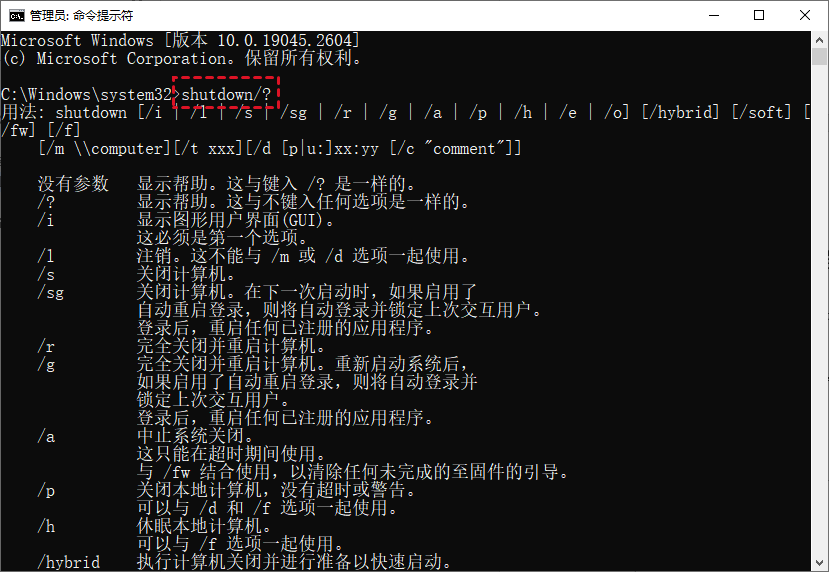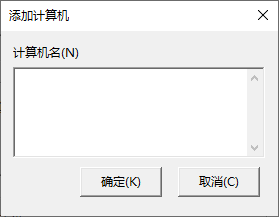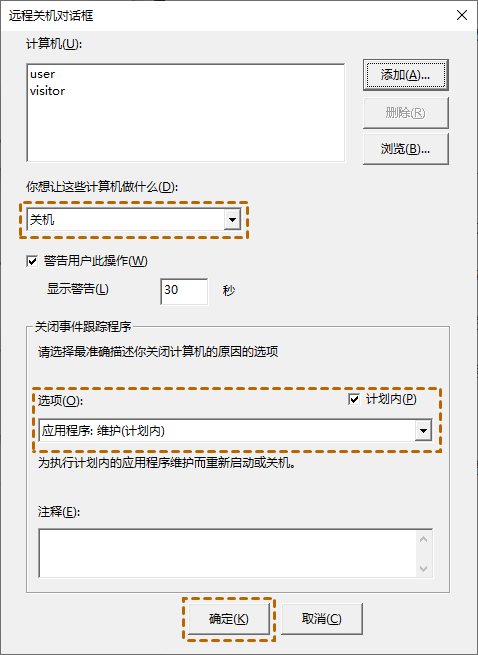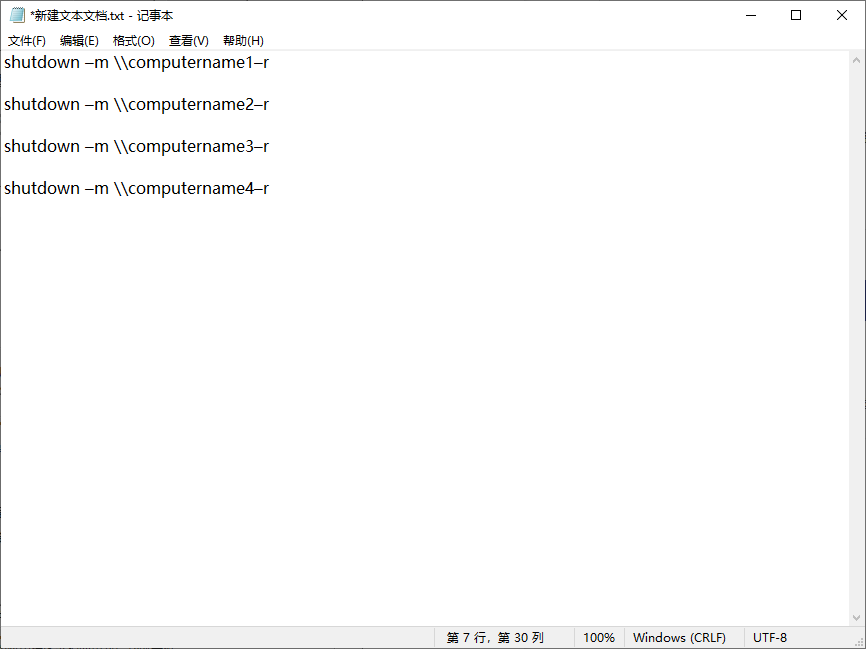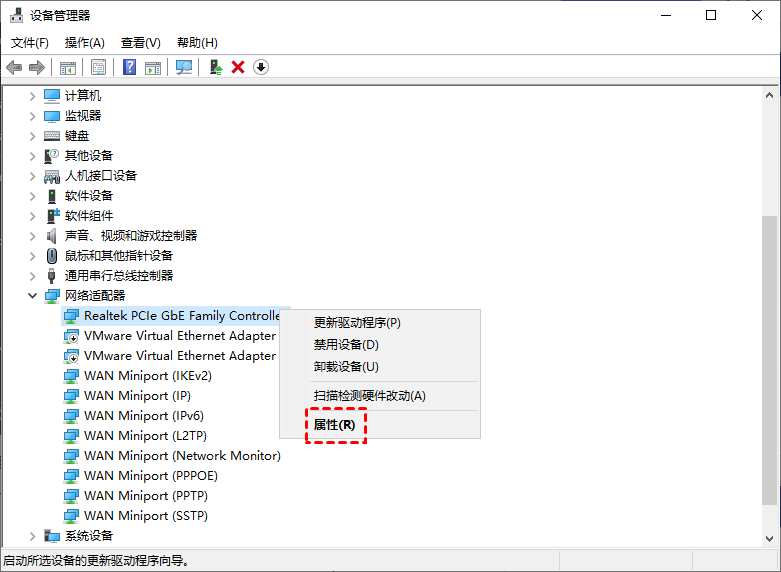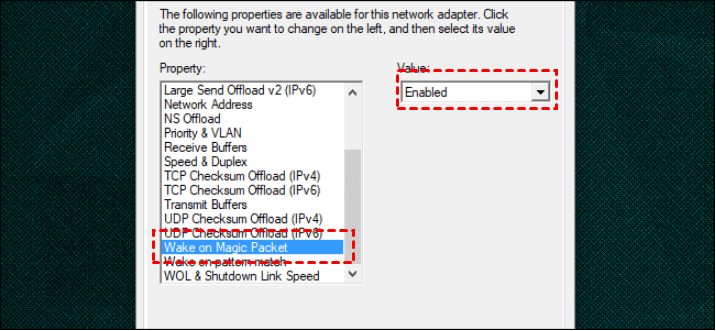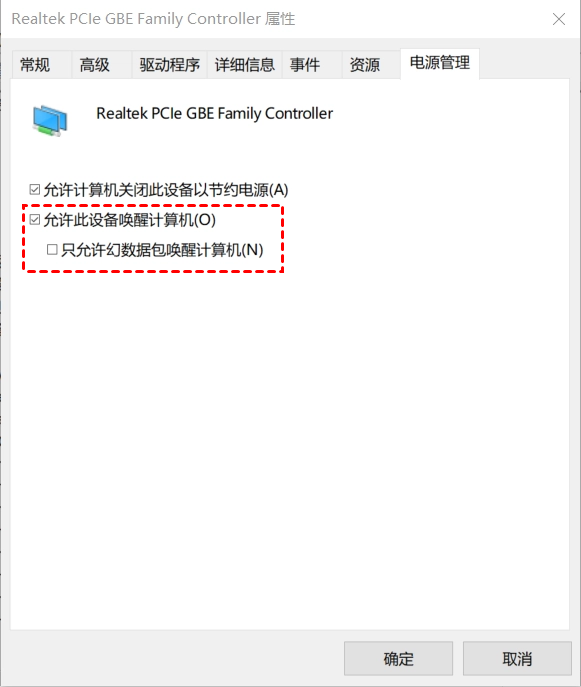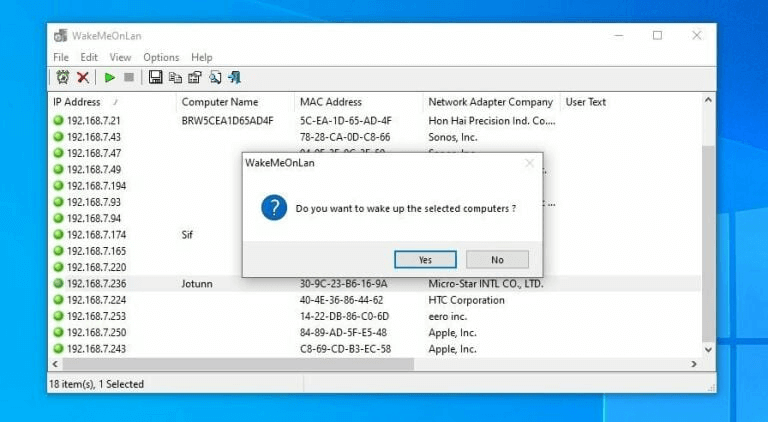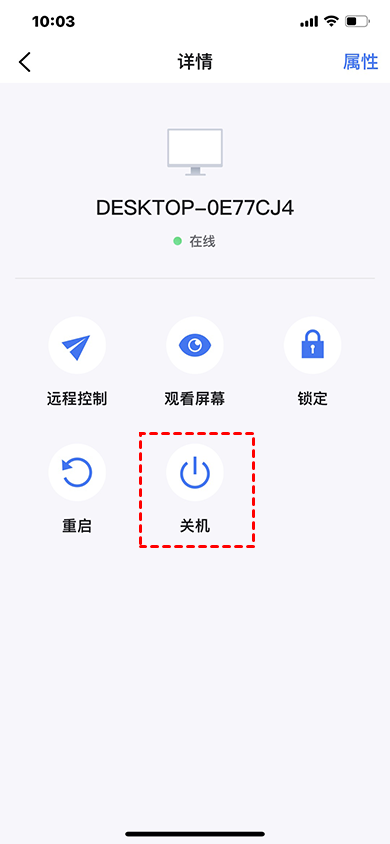如何使用关机指令Windows一键关闭电脑?
如何使用关机指令Windows一键关闭电脑?在这篇文章中,将为您介绍四种远程关闭电脑的方法,一起来看看吧!
为什么需要远程关闭电脑?
如果您忘记关掉家里的台式电脑,您会怎么做?或者,如果您想管理孩子在电脑上的使用时间,如何使用关机指令Windows一键关闭电脑呢?远程控制电脑关机就是一个实用的方法。虽然实现远程关机的方式有很多,但有些操作起来可能比较复杂。在本文中,我们将介绍4种简单易行的远程关闭电脑的方法。
方法一、使用CMD远程关机
命令提示符(Command Prompt,简称CMD)是Windows内置的工具,我们可以通过特定的命令实现远程关机。
步骤1.在搜索框中输入“CMD”,右键选择“以管理员身份运行”。
步骤2.输入命令 “shutdown/?”查看所有关机及重启指令。
步骤3.输入 shutdown -s -m \\电脑名称 -t 60(将“电脑名称”替换为目标计算机名),电脑将在60秒后关机。
方法二、远程看看软件
如果觉得Windows关机指令行操作不够直观,可以尝试使用远程看看软件。这款软件操作简单,只需确保两台设备联网,即可轻松实现远程关机。
步骤1.前往远程看看官网下载并安装软件,注册账号并登录。
步骤2.登录后,设备会自动绑定到您的账号。
步骤3.在两台设备上使用同一账号登录,进入“设备”列表,选择目标电脑,点击“一键控制”或直接点击“关机”即可。
此外,远程看看还支持文件传输、手机远程控制电脑、隐私屏等功能。如果需要传输大文件,可以升级至专业版或企业版,支持单个文件最大2TB的传输。
方法三、远程关机对话框
相比直接输入命令,远程关机对话框提供更直观的操作界面,适合不熟悉命令行的用户。
步骤1.在命令提示符中输入 “shutdown /i”,按回车键打开远程关机对话框。
步骤2.添加目标计算机名称,点击“确定”。
步骤3.在“您想让这些计算机做什么”中选择“关机”,设置计划后点击“确定”即可。
方法四、使用批处理文件
如果需要批量管理多台电脑的关机操作,手动输入命令会耗费大量时间。这时,可以借助批处理文件实现自动化操作。
步骤1.新建一个记事本文件,输入关机快捷指令,将“电脑名称”替换为实际计算机名例如:
“shutdown -m \\电脑名称1 -r”
“shutdown -m \\电脑名称2 -r”
步骤2.将文件另存为 .bat 格式,例如“restart.bat”,运行后即可批量执行关机命令。
如何设置电脑远程开机?
以上内容为您分享了如何使用关机指令Windows一键关闭电脑,那么远程开机是怎样设置的呢?远程开机功能可以帮助我们在不同地点启动电脑,方便进行远程管理或文件访问。要实现这个功能,主要需要完成两个步骤:启用远程唤醒功能和配置唤醒方式。下面详细介绍具体操作方法。
第一步、启用远程唤醒功能
Wake-on-LAN(WOL)技术允许通过网络信号唤醒处于关机或睡眠状态的电脑。要使用这个功能,需要先在电脑上进行设置。
步骤1.按下 Windows + X 键,选择 “设备管理器”,展开“网络适配器”,右键点击当前使用的网卡,选择“属性”。
步骤2.切换到 “高级”选项卡,在列表中找到 “Wake on Magic Packet”(不同网卡可能名称略有不同),将其值设为“Enabled”。
步骤3.点击 “电源管理”选项卡,勾选 “允许此设备唤醒计算机”,然后点击 “确定”保存设置。
步骤4.使用专门的远程唤醒工具(如 NirSoft WakeMeOnLAN),它可以扫描局域网内的设备,并直接选择要唤醒的电脑,无需手动输入IP地址。
需要注意的是,远程唤醒功能通常要求电脑和唤醒设备处于同一局域网内。如果要在外部网络(如互联网)唤醒电脑,则需要在路由器上设置 端口转发,并确保电脑连接的是有线网络(Wi-Fi唤醒支持有限)。
第二步、配置远程唤醒方式
成功启用WOL功能后,可以通过以下方式远程唤醒电脑:
局域网唤醒:使用手机或另一台电脑发送唤醒信号。
互联网唤醒:通过路由器端口转发,搭配动态DNS(如需要)实现外网唤醒。
这样,无论您是在家、办公室还是外出,都可以随时远程启动电脑,方便进行后续的远程控制或文件访问。
拓展阅读:如何用手机远程关闭电脑?
远程看看软件支持iOS和Android系统,不仅能实现电脑之间的远程关机,还能让您直接用手机远程关闭办公室或家里的电脑。操作过程简单直观,具体步骤如下:
步骤1.在手机应用商店搜索并下载“远程看看”App,安装完成后打开软件,输入账号和密码登录。
步骤2.登录成功后,点击底部菜单栏的“设备”选项,在“我的设备”列表中会显示所有已绑定的电脑设备,找到您需要操作的电脑(如公司电脑)。
步骤3.点击目标设备后,在弹出的操作菜单中选择“关机”选项,即可完成远程关机操作。
通过这种方式,无论您身处何地,都能轻松管理远程电脑的开关机状态,既方便又高效。远程看看软件的这种跨平台功能,特别适合需要随时远程办公或管理多台设备的使用场景。
结论
本文全面介绍了关机指令Windows系统远程关机和开机的解决方案。远程关机可通过四种方式实现:使用CMD命令(如shutdown -s -m \\电脑名称 -t 60直接操作)、借助远程看看软件的图形界面一键控制、调用关机对话框(shutdown /i)可视化操作,或创建批处理文件批量执行命令。这些方法兼顾命令操作,您可根据设备环境和技术习惯灵活选择。